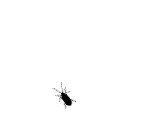Windows键盘 F1~F12 功能键使用说明
2022-03-03其它教程刊然1.12 K°c
A+ A-典型的 Windows 键盘分为几个部分,例如功能键、主打字键盘或打字机键、方向键和数字小键盘等。
这些键中的每一个都有其功能。 但是,虽然 F 键在键盘的前排,但它们却有些退居二线,而且很少有人使用,因为知道它们的功能的人并不多。
那么,什么是功能键?
功能键是位于键盘顶部的 F1 到 F12 键(或在某些键盘上为 F19)。 您可以将它们用于各种事情,从获得帮助到控制媒体音量等等。
功能键可以单独使用并执行某些单键操作,例如 F5 刷新页面。 它们还可以与 Ctrl、Shift 和 Alt 等修饰键一起使用来执行特定命令。
功能键也是可编程的,这意味着任何开发人员都可以将它们配置为在程序或软件中以任何方式工作。
大多数键盘还在某些功能键上方显示操作图标,让您知道按下该键时的作用,而其他键盘则不知道。 后者可能会让你陷入黑暗,但现在不会了。
现在让我们来看看每个功能键及其大部分单独的功能。
F1 键
也称为“获取帮助”键,在大多数程序中按 F1 将打开帮助屏幕或将您重定向到专门的帮助部分或页面。
在 PowerPoint 中按 F1 将为您提供有关功能区上当前选定命令或控件的帮助,而按 Ctrl + F1 将展开或折叠功能区。
要访问 Microsoft Windows 帮助页面,只需按 Win 键 + F1,如果您安装了它,它将在 Edge 中打开。
您也可以在计算机启动时按 F1 进入 BIOS 设置。
F2 键
按 F2 将使您可以选择在 Microsoft Windows 中重命名选定的图标、文件或文件夹。
在 PowerPoint 以及其他 Microsoft Office 软件包中,您可以通过按 Ctrl + F2 访问打印预览菜单。
仍在 PowerPoint 中,在打开的 PowerPoint 文档中按 Alt + F2 将打开“另存为”窗口。
与按 F1 类似,您同样可以在计算机启动时按 F2 进入 BIOS 设置。 您也可以使用 F2 进入 CMOS 设置。
F3 键
在 Microsoft Outlook 中按 Win + F3 时,将打开“高级查找”窗口。
按 F3 还会在 Google Docs 等中打开查找工具。
按 F3 打开浏览器和 Windows 文件资源管理器上的搜索栏。
F3 也将重复在 MS-DOS 或 Windows 命令行中输入的最后一个命令。
在 PowerPoint 中按 Shift + F3 会将突出显示的文本相应地更改为所有大写字母、小写字母或首字母大写字母。 这也适用于 Microsoft Word。
F4 键
按 F4 在打开的窗口中打开地址栏。
按 F4 关闭当前页面或程序。
F4 还会重复大多数程序中的最后一个操作。
在桌面环境中按 Alt + F4 可打开关机菜单。
Ctrl + F4 关闭当前打开的程序。
F5 键
按 F5 刷新页面、桌面、文件夹内容或窗口。
按 Ctrl + F5 强制刷新打开的网页、清除缓存并重新下载页面内容。
PowerPoint 中的 Shift + F5 从当前活动页面开始幻灯片放映。
而 PowerPoint 中的 F5 从第一页开始播放幻灯片。
您也可以在您的计算机首次加载 MS-DOS 时按 F5 进入默认设置。
F6 键
按 F6 会突出显示 Chrome 和大多数其他浏览器的活动页面中的地址栏和选项卡。
F6 分别选择 Opera 中的后退和关闭标签按钮。 在 Edge 中按 F6 两次会提示您切换选项卡。
按 F6 两次激活 PowerPoint 中的关键提示。 再次按 F6 可重新激活功能区区域,随后按它可帮助您浏览屏幕的关键部分。 这适用于所有 Microsoft Office 程序。
按 Ctrl + Shift + F6 将导航到另一个打开的 PowerPoint 文档。 这也适用于 Microsoft Office 程序。
F7 键
F7 使 Windows Media Player 静音。
按 F7 可在 PowerPoint 中打开拼写检查工具,并在其他 Microsoft Office 程序中打开编辑器。
Alt + Shift + F7 在 Microsoft Office 程序中打开翻译工具。
Shift + F7 在 Microsoft Word 中打开同义词库工具。
F7 在 Chrome、Edge 和 Firefox 中打开/关闭插入符号浏览。
按 F7 可激活 Google Docs 中的拼写和语法工具。
当您在 Windows 命令行中按 F7 时,您可以查看在特定窗口中输入的所有命令的历史记录。
F8 键
F8 降低 Windows Media Player 的音量。
在 macOS 工作区中,按 F8 将显示缩略图。
在启动过程中按 F8 将启动 Windows 进入安全模式。
Alt+ F8 在 Microsoft Office 应用程序中打开宏对话框。
除了 Windows 安装 CD 之外,某些计算机还使用 F8 来访问 Windows 恢复系统。
F9 键
F9 增加 Windows Media Player 的音量。
Shift + F9 将激活/停用 PowerPoint 中的网格线。
按 Alt + F9 将激活/停用 PowerPoint 中的“指南”行。
Alt + Shift + F9 激活/停用 PowerPoint 中的标尺。
Ctrl + F9 将在 Microsoft Word 中输入大花括号。
惠普电脑在开机时快速按 F9 可以进入 Bios。
F10 键
按 F10 可打开/关闭 Microsoft Office 应用程序(如 Word 和 PowerPoint)中的“关键提示”。
Shift + F10 在 Microsoft Office 程序和浏览器中执行右键单击功能。
Alt + F10 激活/停用 Microsoft Office 程序(如 PowerPoint 和 Word)中的选择工具。
Ctrl + Shift + F10 将在拆分视图中并排启动两个打开的 PowerPoint 文档。
惠普电脑在开机时快速按 F10 可以进入快速引导菜单。
F11 键
在 Chrome 和其他浏览器中按 F11 将进入/退出全屏视图。
在 Word 和 PowerPoint 等 Microsoft Office 应用程序中 Alt + F11 可启动 Microsoft Visual Basic for Applications。
程序员使用 Ctrl + F11 或 Alt + F11 来编译和执行代码。
F12 键
按 F12 键可在 Word、PowerPoint 等中打开“另存为”对话框。
Ctrl + F12 在 Microsoft Office 程序中打开“打开”对话框。
Ctrl + Shift + F12 在 Microsoft Office 程序(例如 Word 和 PowerPoint)中启动打印预览。
F12 打开 Chrome 开发者工具、Firebug 和其他浏览器的调试工具。
按 F12 会在启动时显示计算机上的所有可启动设备供您选择。
使用 Windows 功能键更好地发挥作用
现在您对 Windows 功能键及其一些功能有了更多了解,现在是时候将这些知识付诸实践并通过 Windows F 键完成更多工作了。
与其他键盘快捷键一样,这些功能键有助于提高您的工作效率。 更重要的是,如果您的电脑鼠标出现问题,您可以随时使用 F 键作为临时措施。
我们介绍了不同软件和程序的几种键盘快捷键,以帮助您在不使用鼠标的情况下完成更多工作,包括如何理解和使用 Mac 键盘符号。